ثم اكتب تعليقك
ReiBoot - برنامج إصلاح نظام iOS المجاني رقم 1
أصلح أكثر من 150 مشكلة في iOS دون فقدان البيانات والترقية iOS 26/الرجوع إلى إصدار أقدم بأمان
ReiBoot: أداة إصلاح iOS رقم 1
إصلاح أكثر من 150 مشكلة في نظام iOS دون فقدان البيانات
لقد قامت شركة آبل بطرح النسخة التجريبية من نظام تشغيلها للأجهزة المحمولة iOS 15، وهي النسخة التي سوف تعمل علي أجهزة هواتف الآيفون وحواسيب آيباد القادمة، إلى جانب تشغيلها على الأجهزة الحالية، ونظرًا إلى أن هذه النسخة ما تزال تجريبية، فإن تجربة نظام التشغيل iOS 15 قد تحمل بعض المخاطر، خاصة إذا كنت تخطط لتثبيتها على أجهزة آبل التي تستخدم حاليا، حيث أنه قد لا تعمل جميع التطبيقات التي تستخدمها حاليًا مع النسخة التجريبية ، وقد تواجه مشاكل عامة.
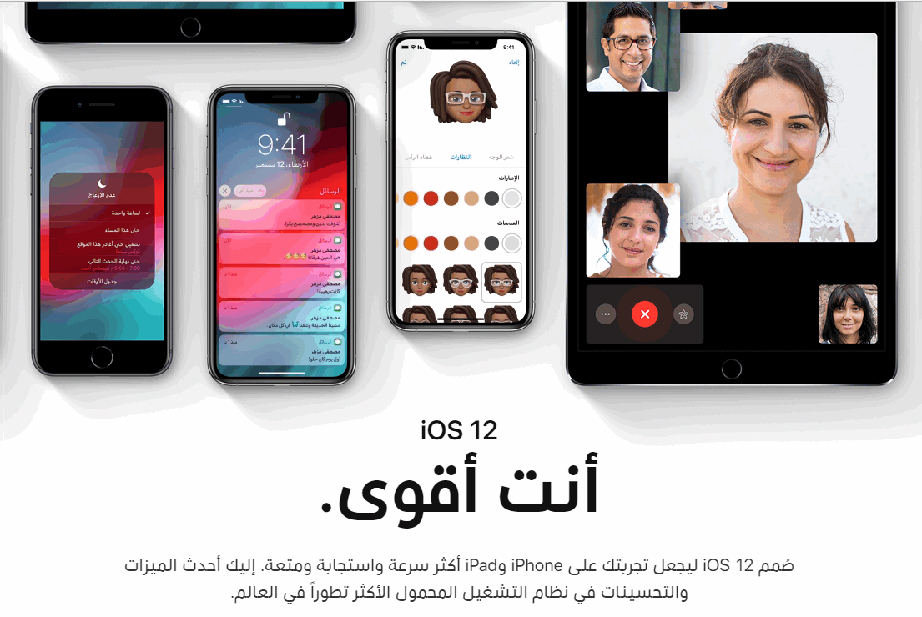
كما أنه أيضا قد لا تتوفر جميع المميزات التي عرضتها شركة آبل عبر نظامها التشغيلي iOS 15 ضمن هذه النسخة، وعلى سبيل المثال فإن تطبيق اختصارات سيري المستخدم لإعداد الإجراءات المتعددة الخاصة بالمساعد الصوتي الرقمي سيري ليس جزء من هذه النسخة التجريبية ، وتم ملاحظة تحسن كبير في تطبيق سفاري الذي أصبح تصفح المواقع به سريع وبدون تقطيع. لكن من ناحية النظام نفسه قالت أبل أن هناك بعض المشاكل وهي معروفة لديهم مثل إمكانية فشل تثبيت تطبيق جديد ووعدت بحلها في التحديثات القادمة. و قامت بعمل تعديلات في التصميم حيث قامت أبل بعمل تعديلات طفيفة في التصميم وتعديلات أخرى في تصميم بعض الأيقونات.
بالطبع إذا دخلت إلى تحديث النظام من جهازك فلن تجد التحديث، لذا فالطريقة هى الدخول على موقع أبل للنسخ التجريبية وتحميل ملف وهذا الملف سيجعل النسخة التجريبية تظهر في الإعدادات تماماً مثل النسخة التجريبية للمطورين لكن هذه المرة تتم من موقع أبل الرسمي:
1. من الجهاز الذي تريد ترقيته قم بفتح موقع Apple.com وهو موقع مخصص للنسخ التجريبية لـ iOS أو نظام MacOS . ثم قم بالضغط على تسجيل الدخول إن كان لديك حساب لدى أبل أو سجل إن لم يكن لديك حساب.
2. بعد تسجيل الدخول ستنتقل إلى صفحة جديدة فقم بالبحث فيها على تسجيل جهاز iOS الخاص بك.من الصفحة الجديدة قم بالضغط على تنزيل الملف الشخصي وهى ستقوم بتحميل الملف الذي سيظهر لك التحديث.سوف تنتقل إلى الإعدادات وتظهر رسالة تأكيد أنك تريد تثبيت الـ الملف الشخصي فقم بالضغط على التثبت بعد انتهاء التثبيت سوف تظهر رسالة تطلب منك إعادة تشغيل جهازك فقم بالموافقة عليها.بعد أنتهاء إعادة التشغيل “إعادة بدء” قم بفتح الإعدادات ثم عام ثم تحديث النظام. انتهت الخطوات الآن عليك الانتظار حتى ينتهي التحميل والتثبيت وسيكون iOS 15 على جهازك.
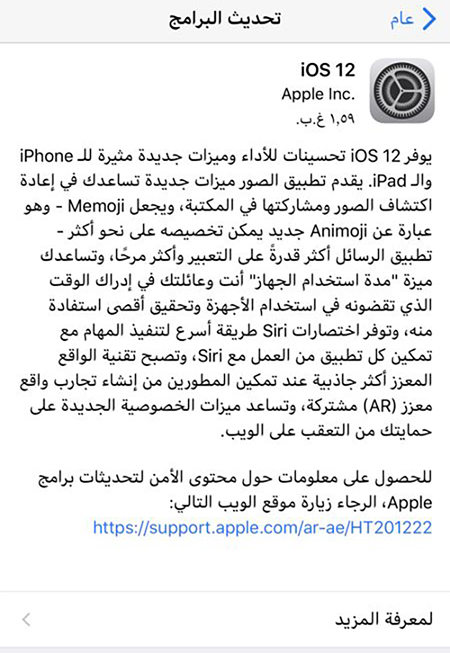
علي الرغم من أن هذا هو الإصدار التجريبي لنظام التشغيل iOS 15 لكنه لا يزال في مراحله الأولى وطور التحسين، إلا أنه اكتسب سمعة إيجابية. فنجد من يتجاهل المشكلات التي تعمل أبل على تحسينها ويتحمل عواقبها، إلا أنه يتحمل ذلك لأجل التحسين الكبير في سرعة الجهاز مقارنة بإصدار iOS 14 هذا ليس كل شيء عن iOS 15 فما زالت هناك مخاطر ومشاكل يتم إصلاحها، فلا ننصح بالترقية الآن وعلينا الصبر حتى يستقر النظام أكثر وأكثر.
وينبغي عليك أولًا إجراء نسخ احتياطي لجهاز iOS قبل تثبيت النسخة التجريبية ، وفي حال واجهت مشاكل كبيرة فإنه بإمكانك استعادة النسخة الاحتياطية والعودة إلى النسخة الرسمية الأحدث من النظام التشغيلي iOS 14 . لا تقم بالترقية إذا كان هذا هو جهازك الوحيد وتعتمد عليه في عملك، فربما تحدث مشكلة في مرة تكون في حاجة هامة له.
هناك الكثير من البرامج المتاحة التي يمكنها إجراء إصلاح شامل لنظام iOS لكننا سنوصي بـ Tenorshare ReiBoot. هذا البرنامج استثنائي ، وربما واحدة من أفضل. يمكنها إصلاح أي نوع من المشكلات التي تواجهها ، وحلقات التمهيد ، ومشاكل نظام iOS ، وتعطل الخ. لذا ، فقط اتبع الخطوات التالية للحصول على إصلاح iOS الكامل باستخدام ReiBoot.
الخطوة 1: تحتاج إلى تنزيل ReiBoot على جهاز الكمبيوتر الخاص بك. يمكنك استخدام جهاز كمبيوتر شخصي أو Mac لأن هذا البرنامج يدعم كلا الجهازين.
الخطوة 2: ثم تحتاج إلى تشغيل ملف الإعداد لتثبيته ، وبعد ذلك ، يمكنك تشغيل البرنامج.
الخطوة 3: ابحث عن كابل برق وتوصيل جهاز iPhone والكمبيوتر المتصل ببعضهما.
الخطوة 4: ثم على الواجهة الرئيسية للبرنامج ، يمكنك النقر فوق "إصلاح جميع iOS تمسك"

الخطوة 5: في الصفحة التالية ، ستتم مطالبتك بتنزيل ملف IPSW ، لذا حدد وجهة واختر "تنزيل".

الخطوة 6: سيتابع البرنامج عملية التنزيل ، وعند الانتهاء ، يمكنك النقر والنقر فوق "بدء الإصلاح".

هذا هو الإجراء الكامل لإصلاح Tenorshare ReiBoot ، الآن ستتمكن من استخدام جهازك دون أي مشاكل لأن ReiBoot قام بالفعل بتنزيل أحدث البرامج الثابتة بنظام iOS 15 وتثبيته على iPhone الخاص بك. لا تفوّت هذه الأداة الرائعة!
لذلك ، لدينا هنا أكثر الطرق فعالية لإصلاح جهاز iOS الخاص بك إذا واجه مشكلة أو توقف أثناء تحديث iOS 15 الجديد. لسوء الحظ ، دون أي رد رسمي ، نحن في وسط اللا مكان. لكننا ناقشنا 5 من أفضل إجراءات إصلاح iOS أعلاه ، ونأمل أن تأتي لإنقاذك. اذهب إلى ReiBoot إذا كنت تريد تجربة خالية من المتاعب وسلسة في المقام الأول!
ثم اكتب تعليقك
بقلم خالد محمد
2025-12-31 / iOS 12